Détection de l'écriture manuscrite avec reconnaissance optique des caractères (OCR)
L'API Vision peut détecter et extraire du texte à partir d'images :
DOCUMENT_TEXT_DETECTIONextrait le texte d'une image (ou d'un fichier). La réponse est optimisée pour les textes et les documents denses. Le JSON comprend des informations sur les pages, les blocs, les paragraphes, les mots et les blancs.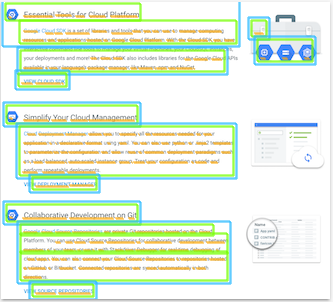
Une utilisation spécifique de DOCUMENT_TEXT_DETECTION consiste à détecter l'écriture manuscrite dans une image.
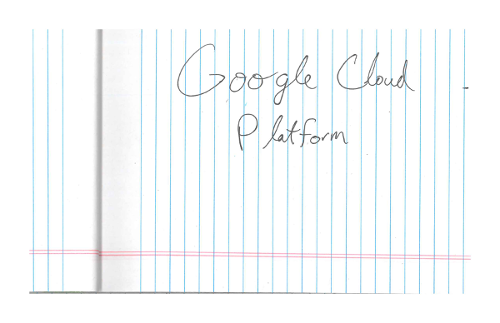
Faites l'essai
Si vous débutez sur Google Cloud, créez un compte pour évaluer les performances de l'API Cloud Vision en conditions réelles. Les nouveaux clients bénéficient également de 300 $ de crédits sans frais pour exécuter, tester et déployer des charges de travail.
Essayer l'API Cloud Vision sans fraisRequêtes de détection de document texte
Configurer votre projet Google Cloud et votre authentification
Si vous n'avez pas encore créé de projet Google Cloud , faites-le maintenant. Développez cette section pour connaître la marche à suivre.
- Sign in to your Google Cloud account. If you're new to Google Cloud, create an account to evaluate how our products perform in real-world scenarios. New customers also get $300 in free credits to run, test, and deploy workloads.
-
In the Google Cloud console, on the project selector page, select or create a Google Cloud project.
Roles required to select or create a project
- Select a project: Selecting a project doesn't require a specific IAM role—you can select any project that you've been granted a role on.
-
Create a project: To create a project, you need the Project Creator
(
roles/resourcemanager.projectCreator), which contains theresourcemanager.projects.createpermission. Learn how to grant roles.
-
Verify that billing is enabled for your Google Cloud project.
-
Enable the Vision API.
Roles required to enable APIs
To enable APIs, you need the Service Usage Admin IAM role (
roles/serviceusage.serviceUsageAdmin), which contains theserviceusage.services.enablepermission. Learn how to grant roles. -
Install the Google Cloud CLI.
-
Si vous utilisez un fournisseur d'identité (IdP) externe, vous devez d'abord vous connecter à la gcloud CLI avec votre identité fédérée.
-
Pour initialiser la gcloud CLI, exécutez la commande suivante :
gcloud init -
In the Google Cloud console, on the project selector page, select or create a Google Cloud project.
Roles required to select or create a project
- Select a project: Selecting a project doesn't require a specific IAM role—you can select any project that you've been granted a role on.
-
Create a project: To create a project, you need the Project Creator
(
roles/resourcemanager.projectCreator), which contains theresourcemanager.projects.createpermission. Learn how to grant roles.
-
Verify that billing is enabled for your Google Cloud project.
-
Enable the Vision API.
Roles required to enable APIs
To enable APIs, you need the Service Usage Admin IAM role (
roles/serviceusage.serviceUsageAdmin), which contains theserviceusage.services.enablepermission. Learn how to grant roles. -
Install the Google Cloud CLI.
-
Si vous utilisez un fournisseur d'identité (IdP) externe, vous devez d'abord vous connecter à la gcloud CLI avec votre identité fédérée.
-
Pour initialiser la gcloud CLI, exécutez la commande suivante :
gcloud init - BASE64_ENCODED_IMAGE : représentation en base64 (chaîne ASCII) de vos données d'image binaires. Cette chaîne doit ressembler à la chaîne suivante :
/9j/4QAYRXhpZgAA...9tAVx/zDQDlGxn//2Q==
- PROJECT_ID : ID de votre projet Google Cloud .
- CLOUD_STORAGE_IMAGE_URI : chemin d'accès à un fichier image valide dans un bucket Cloud Storage. Il vous faut au minimum disposer de droits de lecture sur le fichier.
Exemple :
gs://cloud-samples-data/vision/handwriting_image.png
- PROJECT_ID : ID de votre projet Google Cloud .
us: États-Unis uniquement (pays)eu: Union européenne- https://eu-vision.googleapis.com/v1/projects/PROJECT_ID/locations/eu/images:annotate
- https://eu-vision.googleapis.com/v1/projects/PROJECT_ID/locations/eu/images:asyncBatchAnnotate
- https://eu-vision.googleapis.com/v1/projects/PROJECT_ID/locations/eu/files:annotate
- https://eu-vision.googleapis.com/v1/projects/PROJECT_ID/locations/eu/files:asyncBatchAnnotate
- REGION_ID : l'un des identifiants de zone géographique valides :
us: États-Unis uniquement (pays)eu: Union européenne
- CLOUD_STORAGE_IMAGE_URI : chemin d'accès à un fichier image valide dans un bucket Cloud Storage. Il vous faut au minimum disposer de droits de lecture sur le fichier.
Exemple :
gs://cloud-samples-data/vision/handwriting_image.png
- PROJECT_ID : ID de votre projet Google Cloud .
Détecter le texte d'un document dans une image locale
L'API Vision permet de détecter des caractéristiques dans un fichier image local.
Pour les requêtes REST, envoyez le contenu du fichier image en tant que chaîne encodée en base64 dans le corps de votre requête.
Pour les requêtes gcloud et les bibliothèques clientes, spécifiez le chemin d'accès à une image locale dans votre requête.
REST
Avant d'utiliser les données de requête ci-dessous, effectuez les remplacements suivants :
Méthode HTTP et URL :
POST https://vision.googleapis.com/v1/images:annotate
Corps JSON de la requête :
{
"requests": [
{
"image": {
"content": "BASE64_ENCODED_IMAGE"
},
"features": [
{
"type": "DOCUMENT_TEXT_DETECTION"
}
]
}
]
}
Pour envoyer votre requête, choisissez l'une des options suivantes :
curl
Enregistrez le corps de la requête dans un fichier nommé request.json, puis exécutez la commande suivante :
curl -X POST \
-H "Authorization: Bearer $(gcloud auth print-access-token)" \
-H "x-goog-user-project: PROJECT_ID" \
-H "Content-Type: application/json; charset=utf-8" \
-d @request.json \
"https://vision.googleapis.com/v1/images:annotate"
PowerShell
Enregistrez le corps de la requête dans un fichier nommé request.json, puis exécutez la commande suivante :
$cred = gcloud auth print-access-token
$headers = @{ "Authorization" = "Bearer $cred"; "x-goog-user-project" = "PROJECT_ID" }
Invoke-WebRequest `
-Method POST `
-Headers $headers `
-ContentType: "application/json; charset=utf-8" `
-InFile request.json `
-Uri "https://vision.googleapis.com/v1/images:annotate" | Select-Object -Expand Content
Si la requête aboutit, le serveur affiche un code d'état HTTP 200 OK et la réponse au format JSON.
Réponse
{
"responses": [
{
"textAnnotations": [
{
"locale": "en",
"description": "O Google Cloud Platform\n",
"boundingPoly": {
"vertices": [
{
"x": 14,
"y": 11
},
{
"x": 279,
"y": 11
},
{
"x": 279,
"y": 37
},
{
"x": 14,
"y": 37
}
]
}
},
],
"fullTextAnnotation": {
"pages": [
{
"property": {
"detectedLanguages": [
{
"languageCode": "en"
}
]
},
"width": 281,
"height": 44,
"blocks": [
{
"property": {
"detectedLanguages": [
{
"languageCode": "en"
}
]
},
"boundingBox": {
"vertices": [
{
"x": 14, "y": 11
},
{
"x": 279, "y": 11
},
{
"x": 279, "y": 37
},
{
"x": 14, "y": 37
}
]
},
"paragraphs": [
{
"property": {
"detectedLanguages": [
{
"languageCode": "en"
}
]
},
"boundingBox": {
"vertices": [
{
"x": 14, "y": 11
},
{
"x": 279, "y": 11
},
{
"x": 279, "y": 37
},
{
"x": 14, "y": 37
}
]
},
"words": [
{
"property": {
"detectedLanguages": [
{
"languageCode": "en"
}
]
},
"boundingBox": {
"vertices": [
{
"x": 14, "y": 11
},
{
"x": 23, "y": 11
},
{
"x": 23, "y": 37
},
{
"x": 14, "y": 37
}
]
},
"symbols": [
{
"property": {
"detectedLanguages": [
{
"languageCode": "en"
}
],
"detectedBreak": {
"type": "SPACE"
}
},
"boundingBox": {
"vertices": [
{
"x": 14, "y": 11
},
{
"x": 23, "y": 11
},
{
"x": 23, "y": 37
},
{
"x": 14, "y": 37
}
]
},
"text": "O"
}
]
},
]
}
],
"blockType": "TEXT"
}
]
}
],
"text": "Google Cloud Platform\n"
}
}
]
}
Go
Avant d'essayer cet exemple, suivez les instructions de configuration pour Go décrites dans le guide de démarrage rapide de Vision à l'aide des bibliothèques clientes. Pour en savoir plus, consultez la documentation de référence de l'API Vision pour Go.
Pour vous authentifier auprès de Vision, configurez le service Identifiants par défaut de l'application. Pour en savoir plus, consultez Configurer l'authentification pour un environnement de développement local.
// detectDocumentText gets the full document text from the Vision API for an image at the given file path.
func detectDocumentText(w io.Writer, file string) error {
ctx := context.Background()
client, err := vision.NewImageAnnotatorClient(ctx)
if err != nil {
return err
}
f, err := os.Open(file)
if err != nil {
return err
}
defer f.Close()
image, err := vision.NewImageFromReader(f)
if err != nil {
return err
}
annotation, err := client.DetectDocumentText(ctx, image, nil)
if err != nil {
return err
}
if annotation == nil {
fmt.Fprintln(w, "No text found.")
} else {
fmt.Fprintln(w, "Document Text:")
fmt.Fprintf(w, "%q\n", annotation.Text)
fmt.Fprintln(w, "Pages:")
for _, page := range annotation.Pages {
fmt.Fprintf(w, "\tConfidence: %f, Width: %d, Height: %d\n", page.Confidence, page.Width, page.Height)
fmt.Fprintln(w, "\tBlocks:")
for _, block := range page.Blocks {
fmt.Fprintf(w, "\t\tConfidence: %f, Block type: %v\n", block.Confidence, block.BlockType)
fmt.Fprintln(w, "\t\tParagraphs:")
for _, paragraph := range block.Paragraphs {
fmt.Fprintf(w, "\t\t\tConfidence: %f", paragraph.Confidence)
fmt.Fprintln(w, "\t\t\tWords:")
for _, word := range paragraph.Words {
symbols := make([]string, len(word.Symbols))
for i, s := range word.Symbols {
symbols[i] = s.Text
}
wordText := strings.Join(symbols, "")
fmt.Fprintf(w, "\t\t\t\tConfidence: %f, Symbols: %s\n", word.Confidence, wordText)
}
}
}
}
}
return nil
}
Java
Avant d'essayer cet exemple, suivez les instructions de configuration pour Java du guide de démarrage rapide de Vision à l'aide des bibliothèques clientes. Pour en savoir plus, consultez la documentation de référence de l'API Vision en langage Java.
public static void detectDocumentText(String filePath) throws IOException {
List<AnnotateImageRequest> requests = new ArrayList<>();
ByteString imgBytes = ByteString.readFrom(new FileInputStream(filePath));
Image img = Image.newBuilder().setContent(imgBytes).build();
Feature feat = Feature.newBuilder().setType(Type.DOCUMENT_TEXT_DETECTION).build();
AnnotateImageRequest request =
AnnotateImageRequest.newBuilder().addFeatures(feat).setImage(img).build();
requests.add(request);
// Initialize client that will be used to send requests. This client only needs to be created
// once, and can be reused for multiple requests. After completing all of your requests, call
// the "close" method on the client to safely clean up any remaining background resources.
try (ImageAnnotatorClient client = ImageAnnotatorClient.create()) {
BatchAnnotateImagesResponse response = client.batchAnnotateImages(requests);
List<AnnotateImageResponse> responses = response.getResponsesList();
client.close();
for (AnnotateImageResponse res : responses) {
if (res.hasError()) {
System.out.format("Error: %s%n", res.getError().getMessage());
return;
}
// For full list of available annotations, see http://g.co/cloud/vision/docs
TextAnnotation annotation = res.getFullTextAnnotation();
for (Page page : annotation.getPagesList()) {
String pageText = "";
for (Block block : page.getBlocksList()) {
String blockText = "";
for (Paragraph para : block.getParagraphsList()) {
String paraText = "";
for (Word word : para.getWordsList()) {
String wordText = "";
for (Symbol symbol : word.getSymbolsList()) {
wordText = wordText + symbol.getText();
System.out.format(
"Symbol text: %s (confidence: %f)%n",
symbol.getText(), symbol.getConfidence());
}
System.out.format(
"Word text: %s (confidence: %f)%n%n", wordText, word.getConfidence());
paraText = String.format("%s %s", paraText, wordText);
}
// Output Example using Paragraph:
System.out.println("%nParagraph: %n" + paraText);
System.out.format("Paragraph Confidence: %f%n", para.getConfidence());
blockText = blockText + paraText;
}
pageText = pageText + blockText;
}
}
System.out.println("%nComplete annotation:");
System.out.println(annotation.getText());
}
}
}Node.js
Avant d'essayer cet exemple, suivez les instructions de configuration pour Node.js décrites dans le guide de démarrage rapide de Vision à l'aide des bibliothèques clientes. Pour en savoir plus, consultez la documentation de référence de l'API Vision pour Node.js.
Pour vous authentifier auprès de Vision, configurez le service Identifiants par défaut de l'application. Pour en savoir plus, consultez Configurer l'authentification pour un environnement de développement local.
// Imports the Google Cloud client library
const vision = require('@google-cloud/vision');
// Creates a client
const client = new vision.ImageAnnotatorClient();
/**
* TODO(developer): Uncomment the following line before running the sample.
*/
// const fileName = 'Local image file, e.g. /path/to/image.png';
// Read a local image as a text document
const [result] = await client.documentTextDetection(fileName);
const fullTextAnnotation = result.fullTextAnnotation;
console.log(`Full text: ${fullTextAnnotation.text}`);
fullTextAnnotation.pages.forEach(page => {
page.blocks.forEach(block => {
console.log(`Block confidence: ${block.confidence}`);
block.paragraphs.forEach(paragraph => {
console.log(`Paragraph confidence: ${paragraph.confidence}`);
paragraph.words.forEach(word => {
const wordText = word.symbols.map(s => s.text).join('');
console.log(`Word text: ${wordText}`);
console.log(`Word confidence: ${word.confidence}`);
word.symbols.forEach(symbol => {
console.log(`Symbol text: ${symbol.text}`);
console.log(`Symbol confidence: ${symbol.confidence}`);
});
});
});
});
});Python
Avant d'essayer cet exemple, suivez les instructions de configuration pour Python décrites dans le guide de démarrage rapide de Vision à l'aide des bibliothèques clientes. Pour en savoir plus, consultez la documentation de référence de l'API Vision pour Python.
Pour vous authentifier auprès de Vision, configurez le service Identifiants par défaut de l'application. Pour en savoir plus, consultez Configurer l'authentification pour un environnement de développement local.
def detect_document(path):
"""Detects document features in an image."""
from google.cloud import vision
client = vision.ImageAnnotatorClient()
with open(path, "rb") as image_file:
content = image_file.read()
image = vision.Image(content=content)
response = client.document_text_detection(image=image)
for page in response.full_text_annotation.pages:
for block in page.blocks:
print(f"\nBlock confidence: {block.confidence}\n")
for paragraph in block.paragraphs:
print("Paragraph confidence: {}".format(paragraph.confidence))
for word in paragraph.words:
word_text = "".join([symbol.text for symbol in word.symbols])
print(
"Word text: {} (confidence: {})".format(
word_text, word.confidence
)
)
for symbol in word.symbols:
print(
"\tSymbol: {} (confidence: {})".format(
symbol.text, symbol.confidence
)
)
if response.error.message:
raise Exception(
"{}\nFor more info on error messages, check: "
"https://cloud.google.com/apis/design/errors".format(response.error.message)
)
Langages supplémentaires
C# : Veuillez suivre les Instructions de configuration pour C# sur la page des bibliothèques clientes, puis consultez la Documentation de référence sur Vision pour .NET.
PHP : Veuillez suivre les Instructions de configuration pour PHP sur la page des bibliothèques clientes, puis consultez la Documentation de référence sur Vision pour PHP.
Ruby : Veuillez suivre les Instructions de configuration de Ruby sur la page des bibliothèques clientes, puis consultez la Documentation de référence sur Vision pour Ruby.
Détecter le texte d'un document dans une image distante
L'API Vision permet de détecter des caractéristiques dans un fichier image distant situé dans Cloud Storage ou sur le Web. Pour envoyer une requête de fichier distant, spécifiez l'URL Web ou l'URI Cloud Storage du fichier dans le corps de la requête.
REST
Avant d'utiliser les données de requête ci-dessous, effectuez les remplacements suivants :
Méthode HTTP et URL :
POST https://vision.googleapis.com/v1/images:annotate
Corps JSON de la requête :
{
"requests": [
{
"image": {
"source": {
"imageUri": "CLOUD_STORAGE_IMAGE_URI"
}
},
"features": [
{
"type": "DOCUMENT_TEXT_DETECTION"
}
]
}
]
}
Pour envoyer votre requête, choisissez l'une des options suivantes :
curl
Enregistrez le corps de la requête dans un fichier nommé request.json, puis exécutez la commande suivante :
curl -X POST \
-H "Authorization: Bearer $(gcloud auth print-access-token)" \
-H "x-goog-user-project: PROJECT_ID" \
-H "Content-Type: application/json; charset=utf-8" \
-d @request.json \
"https://vision.googleapis.com/v1/images:annotate"
PowerShell
Enregistrez le corps de la requête dans un fichier nommé request.json, puis exécutez la commande suivante :
$cred = gcloud auth print-access-token
$headers = @{ "Authorization" = "Bearer $cred"; "x-goog-user-project" = "PROJECT_ID" }
Invoke-WebRequest `
-Method POST `
-Headers $headers `
-ContentType: "application/json; charset=utf-8" `
-InFile request.json `
-Uri "https://vision.googleapis.com/v1/images:annotate" | Select-Object -Expand Content
Si la requête aboutit, le serveur affiche un code d'état HTTP 200 OK et la réponse au format JSON.
Réponse
{
"responses": [
{
"textAnnotations": [
{
"locale": "en",
"description": "O Google Cloud Platform\n",
"boundingPoly": {
"vertices": [
{
"x": 14,
"y": 11
},
{
"x": 279,
"y": 11
},
{
"x": 279,
"y": 37
},
{
"x": 14,
"y": 37
}
]
}
},
],
"fullTextAnnotation": {
"pages": [
{
"property": {
"detectedLanguages": [
{
"languageCode": "en"
}
]
},
"width": 281,
"height": 44,
"blocks": [
{
"property": {
"detectedLanguages": [
{
"languageCode": "en"
}
]
},
"boundingBox": {
"vertices": [
{
"x": 14, "y": 11
},
{
"x": 279, "y": 11
},
{
"x": 279, "y": 37
},
{
"x": 14, "y": 37
}
]
},
"paragraphs": [
{
"property": {
"detectedLanguages": [
{
"languageCode": "en"
}
]
},
"boundingBox": {
"vertices": [
{
"x": 14, "y": 11
},
{
"x": 279, "y": 11
},
{
"x": 279, "y": 37
},
{
"x": 14, "y": 37
}
]
},
"words": [
{
"property": {
"detectedLanguages": [
{
"languageCode": "en"
}
]
},
"boundingBox": {
"vertices": [
{
"x": 14, "y": 11
},
{
"x": 23, "y": 11
},
{
"x": 23, "y": 37
},
{
"x": 14, "y": 37
}
]
},
"symbols": [
{
"property": {
"detectedLanguages": [
{
"languageCode": "en"
}
],
"detectedBreak": {
"type": "SPACE"
}
},
"boundingBox": {
"vertices": [
{
"x": 14, "y": 11
},
{
"x": 23, "y": 11
},
{
"x": 23, "y": 37
},
{
"x": 14, "y": 37
}
]
},
"text": "O"
}
]
},
]
}
],
"blockType": "TEXT"
}
]
}
],
"text": "Google Cloud Platform\n"
}
}
]
}
Go
Avant d'essayer cet exemple, suivez les instructions de configuration pour Go décrites dans le guide de démarrage rapide de Vision à l'aide des bibliothèques clientes. Pour en savoir plus, consultez la documentation de référence de l'API Vision pour Go.
Pour vous authentifier auprès de Vision, configurez le service Identifiants par défaut de l'application. Pour en savoir plus, consultez Configurer l'authentification pour un environnement de développement local.
// detectDocumentText gets the full document text from the Vision API for an image at the given file path.
func detectDocumentTextURI(w io.Writer, file string) error {
ctx := context.Background()
client, err := vision.NewImageAnnotatorClient(ctx)
if err != nil {
return err
}
image := vision.NewImageFromURI(file)
annotation, err := client.DetectDocumentText(ctx, image, nil)
if err != nil {
return err
}
if annotation == nil {
fmt.Fprintln(w, "No text found.")
} else {
fmt.Fprintln(w, "Document Text:")
fmt.Fprintf(w, "%q\n", annotation.Text)
fmt.Fprintln(w, "Pages:")
for _, page := range annotation.Pages {
fmt.Fprintf(w, "\tConfidence: %f, Width: %d, Height: %d\n", page.Confidence, page.Width, page.Height)
fmt.Fprintln(w, "\tBlocks:")
for _, block := range page.Blocks {
fmt.Fprintf(w, "\t\tConfidence: %f, Block type: %v\n", block.Confidence, block.BlockType)
fmt.Fprintln(w, "\t\tParagraphs:")
for _, paragraph := range block.Paragraphs {
fmt.Fprintf(w, "\t\t\tConfidence: %f", paragraph.Confidence)
fmt.Fprintln(w, "\t\t\tWords:")
for _, word := range paragraph.Words {
symbols := make([]string, len(word.Symbols))
for i, s := range word.Symbols {
symbols[i] = s.Text
}
wordText := strings.Join(symbols, "")
fmt.Fprintf(w, "\t\t\t\tConfidence: %f, Symbols: %s\n", word.Confidence, wordText)
}
}
}
}
}
return nil
}
Java
Avant d'essayer cet exemple, suivez les instructions de configuration pour Java du guide de démarrage rapide de Vision à l'aide des bibliothèques clientes. Pour en savoir plus, consultez la documentation de référence de l'API Vision en langage Java.
public static void detectDocumentTextGcs(String gcsPath) throws IOException {
List<AnnotateImageRequest> requests = new ArrayList<>();
ImageSource imgSource = ImageSource.newBuilder().setGcsImageUri(gcsPath).build();
Image img = Image.newBuilder().setSource(imgSource).build();
Feature feat = Feature.newBuilder().setType(Type.DOCUMENT_TEXT_DETECTION).build();
AnnotateImageRequest request =
AnnotateImageRequest.newBuilder().addFeatures(feat).setImage(img).build();
requests.add(request);
// Initialize client that will be used to send requests. This client only needs to be created
// once, and can be reused for multiple requests. After completing all of your requests, call
// the "close" method on the client to safely clean up any remaining background resources.
try (ImageAnnotatorClient client = ImageAnnotatorClient.create()) {
BatchAnnotateImagesResponse response = client.batchAnnotateImages(requests);
List<AnnotateImageResponse> responses = response.getResponsesList();
client.close();
for (AnnotateImageResponse res : responses) {
if (res.hasError()) {
System.out.format("Error: %s%n", res.getError().getMessage());
return;
}
// For full list of available annotations, see http://g.co/cloud/vision/docs
TextAnnotation annotation = res.getFullTextAnnotation();
for (Page page : annotation.getPagesList()) {
String pageText = "";
for (Block block : page.getBlocksList()) {
String blockText = "";
for (Paragraph para : block.getParagraphsList()) {
String paraText = "";
for (Word word : para.getWordsList()) {
String wordText = "";
for (Symbol symbol : word.getSymbolsList()) {
wordText = wordText + symbol.getText();
System.out.format(
"Symbol text: %s (confidence: %f)%n",
symbol.getText(), symbol.getConfidence());
}
System.out.format(
"Word text: %s (confidence: %f)%n%n", wordText, word.getConfidence());
paraText = String.format("%s %s", paraText, wordText);
}
// Output Example using Paragraph:
System.out.println("%nParagraph: %n" + paraText);
System.out.format("Paragraph Confidence: %f%n", para.getConfidence());
blockText = blockText + paraText;
}
pageText = pageText + blockText;
}
}
System.out.println("%nComplete annotation:");
System.out.println(annotation.getText());
}
}
}Node.js
Avant d'essayer cet exemple, suivez les instructions de configuration pour Node.js décrites dans le guide de démarrage rapide de Vision à l'aide des bibliothèques clientes. Pour en savoir plus, consultez la documentation de référence de l'API Vision pour Node.js.
Pour vous authentifier auprès de Vision, configurez le service Identifiants par défaut de l'application. Pour en savoir plus, consultez Configurer l'authentification pour un environnement de développement local.
// Imports the Google Cloud client libraries
const vision = require('@google-cloud/vision');
// Creates a client
const client = new vision.ImageAnnotatorClient();
/**
* TODO(developer): Uncomment the following lines before running the sample.
*/
// const bucketName = 'Bucket where the file resides, e.g. my-bucket';
// const fileName = 'Path to file within bucket, e.g. path/to/image.png';
// Read a remote image as a text document
const [result] = await client.documentTextDetection(
`gs://${bucketName}/${fileName}`
);
const fullTextAnnotation = result.fullTextAnnotation;
console.log(fullTextAnnotation.text);Python
Avant d'essayer cet exemple, suivez les instructions de configuration pour Python décrites dans le guide de démarrage rapide de Vision à l'aide des bibliothèques clientes. Pour en savoir plus, consultez la documentation de référence de l'API Vision pour Python.
Pour vous authentifier auprès de Vision, configurez le service Identifiants par défaut de l'application. Pour en savoir plus, consultez Configurer l'authentification pour un environnement de développement local.
def detect_document_uri(uri):
"""Detects document features in the file located in Google Cloud
Storage."""
from google.cloud import vision
client = vision.ImageAnnotatorClient()
image = vision.Image()
image.source.image_uri = uri
response = client.document_text_detection(image=image)
for page in response.full_text_annotation.pages:
for block in page.blocks:
print(f"\nBlock confidence: {block.confidence}\n")
for paragraph in block.paragraphs:
print("Paragraph confidence: {}".format(paragraph.confidence))
for word in paragraph.words:
word_text = "".join([symbol.text for symbol in word.symbols])
print(
"Word text: {} (confidence: {})".format(
word_text, word.confidence
)
)
for symbol in word.symbols:
print(
"\tSymbol: {} (confidence: {})".format(
symbol.text, symbol.confidence
)
)
if response.error.message:
raise Exception(
"{}\nFor more info on error messages, check: "
"https://cloud.google.com/apis/design/errors".format(response.error.message)
)
gcloud
Pour effectuer la détection de l'écriture manuscrite, utilisez la commande gcloud ml vision detect-document comme indiqué dans l'exemple suivant :
gcloud ml vision detect-document gs://cloud-samples-data/vision/handwriting_image.png
Langages supplémentaires
C# : Veuillez suivre les Instructions de configuration pour C# sur la page des bibliothèques clientes, puis consultez la Documentation de référence sur Vision pour .NET.
PHP : Veuillez suivre les Instructions de configuration pour PHP sur la page des bibliothèques clientes, puis consultez la Documentation de référence sur Vision pour PHP.
Ruby : Veuillez suivre les Instructions de configuration de Ruby sur la page des bibliothèques clientes, puis consultez la Documentation de référence sur Vision pour Ruby.
Spécifier la langue (facultatif)
Les deux types de requêtes OCR sont compatibles avec un ou plusieurs paramètres languageHints qui spécifient la langue du texte de l'image. Cependant, une valeur vide donne généralement de meilleurs résultats, car l'omission d'une valeur active la détection automatique de la langue. Pour les langues basées sur l'alphabet latin, le paramètre languageHints n'est pas nécessaire. Dans de rares cas, lorsque la langue du texte de l'image est connue, le réglage de ce paramètre aide à obtenir de meilleurs résultats (bien que cela nuise fortement au fonctionnement du service si sa valeur est erronée). La détection de texte renvoie une erreur si une ou plusieurs des langues spécifiées ne font pas partie des langues compatibles.
Si vous choisissez de fournir un indicateur de langue, modifiez le corps de votre requête (fichier request.json) pour fournir la chaîne de l'une des langues compatibles dans le champ imageContext.languageHints, comme indiqué dans l'exemple ci-dessous :
{ "requests": [ { "image": { "source": { "imageUri": "IMAGE_URL" } }, "features": [ { "type": "DOCUMENT_TEXT_DETECTION" } ], "imageContext": { "languageHints": ["en-t-i0-handwrit"] } } ] }
Stockage multirégional
Vous pouvez désormais spécifier le stockage de données et le traitement OCR au niveau du continent. Les régions actuellement compatibles sont les suivantes :
Emplacements
Cloud Vision vous permet de contrôler où les ressources de votre projet sont stockées et traitées. Vous pouvez notamment configurer Cloud Vision pour ne stocker vos données et ne procéder à leur traitement que dans l'Union européenne.
Dans Cloud Vision, les ressources sont stockées et traitées par défaut dans un emplacement global. Le maintien de vos ressources dans un emplacement ou une région spécifique n'est donc pas garanti. Pour que Google ne stocke et traite vos données que dans l'Union européenne, vous devez sélectionner la région Union européenne. Vous et vos utilisateurs pouvez accéder aux données depuis n'importe quel emplacement.
Définir l'emplacement à l'aide de l'API
L'API Vision accepte un point de terminaison global d'API (vision.googleapis.com), ainsi que deux points de terminaison régionaux : un en Union européenne (eu-vision.googleapis.com) et un autre aux États-Unis (us-vision.googleapis.com). Utilisez ces points de terminaison pour un traitement spécifique à la région. Par exemple, pour stocker et traiter vos données en Union européenne uniquement, utilisez l'URI eu-vision.googleapis.com à la place de vision.googleapis.com pour vos appels d'API REST :
Pour stocker et traiter vos données aux États-Unis uniquement, utilisez le point de terminaison US (us-vision.googleapis.com) avec les mêmes méthodes que précédemment.
Définir l'emplacement à l'aide des bibliothèques clientes
Par défaut, les bibliothèques clientes de l'API Vision accèdent au point de terminaison global de l'API (vision.googleapis.com). Pour ne stocker et traiter vos données qu'en Union européenne, vous devez définir explicitement le point de terminaison (eu-vision.googleapis.com). Les exemples de code ci-dessous indiquent comment configurer ce paramètre.
REST
Avant d'utiliser les données de requête, effectuez les remplacements suivants :
Méthode HTTP et URL :
POST https://REGION_ID-vision.googleapis.com/v1/projects/PROJECT_ID/locations/REGION_ID/images:annotate
Corps JSON de la requête :
{
"requests": [
{
"image": {
"source": {
"imageUri": "CLOUD_STORAGE_IMAGE_URI"
}
},
"features": [
{
"type": "DOCUMENT_TEXT_DETECTION"
}
]
}
]
}
Pour envoyer votre requête, choisissez l'une des options suivantes :
curl
Enregistrez le corps de la requête dans un fichier nommé request.json, puis exécutez la commande suivante :
curl -X POST \
-H "Authorization: Bearer $(gcloud auth print-access-token)" \
-H "x-goog-user-project: PROJECT_ID" \
-H "Content-Type: application/json; charset=utf-8" \
-d @request.json \
"https://REGION_ID-vision.googleapis.com/v1/projects/PROJECT_ID/locations/REGION_ID/images:annotate"
PowerShell
Enregistrez le corps de la requête dans un fichier nommé request.json, puis exécutez la commande suivante :
$cred = gcloud auth print-access-token
$headers = @{ "Authorization" = "Bearer $cred"; "x-goog-user-project" = "PROJECT_ID" }
Invoke-WebRequest `
-Method POST `
-Headers $headers `
-ContentType: "application/json; charset=utf-8" `
-InFile request.json `
-Uri "https://REGION_ID-vision.googleapis.com/v1/projects/PROJECT_ID/locations/REGION_ID/images:annotate" | Select-Object -Expand Content
Si la requête aboutit, le serveur affiche un code d'état HTTP 200 OK et la réponse au format JSON.
Réponse
{
"responses": [
{
"textAnnotations": [
{
"locale": "en",
"description": "O Google Cloud Platform\n",
"boundingPoly": {
"vertices": [
{
"x": 14,
"y": 11
},
{
"x": 279,
"y": 11
},
{
"x": 279,
"y": 37
},
{
"x": 14,
"y": 37
}
]
}
},
],
"fullTextAnnotation": {
"pages": [
{
"property": {
"detectedLanguages": [
{
"languageCode": "en"
}
]
},
"width": 281,
"height": 44,
"blocks": [
{
"property": {
"detectedLanguages": [
{
"languageCode": "en"
}
]
},
"boundingBox": {
"vertices": [
{
"x": 14, "y": 11
},
{
"x": 279, "y": 11
},
{
"x": 279, "y": 37
},
{
"x": 14, "y": 37
}
]
},
"paragraphs": [
{
"property": {
"detectedLanguages": [
{
"languageCode": "en"
}
]
},
"boundingBox": {
"vertices": [
{
"x": 14, "y": 11
},
{
"x": 279, "y": 11
},
{
"x": 279, "y": 37
},
{
"x": 14, "y": 37
}
]
},
"words": [
{
"property": {
"detectedLanguages": [
{
"languageCode": "en"
}
]
},
"boundingBox": {
"vertices": [
{
"x": 14, "y": 11
},
{
"x": 23, "y": 11
},
{
"x": 23, "y": 37
},
{
"x": 14, "y": 37
}
]
},
"symbols": [
{
"property": {
"detectedLanguages": [
{
"languageCode": "en"
}
],
"detectedBreak": {
"type": "SPACE"
}
},
"boundingBox": {
"vertices": [
{
"x": 14, "y": 11
},
{
"x": 23, "y": 11
},
{
"x": 23, "y": 37
},
{
"x": 14, "y": 37
}
]
},
"text": "O"
}
]
},
]
}
],
"blockType": "TEXT"
}
]
}
],
"text": "Google Cloud Platform\n"
}
}
]
}
Go
Avant d'essayer cet exemple, suivez les instructions de configuration pour Go décrites dans le guide de démarrage rapide de Vision à l'aide des bibliothèques clientes. Pour en savoir plus, consultez la documentation de référence de l'API Vision pour Go.
Pour vous authentifier auprès de Vision, configurez le service Identifiants par défaut de l'application. Pour en savoir plus, consultez Configurer l'authentification pour un environnement de développement local.
import (
"context"
"fmt"
vision "cloud.google.com/go/vision/apiv1"
"google.golang.org/api/option"
)
// setEndpoint changes your endpoint.
func setEndpoint(endpoint string) error {
// endpoint := "eu-vision.googleapis.com:443"
ctx := context.Background()
client, err := vision.NewImageAnnotatorClient(ctx, option.WithEndpoint(endpoint))
if err != nil {
return fmt.Errorf("NewImageAnnotatorClient: %w", err)
}
defer client.Close()
return nil
}
Java
Avant d'essayer cet exemple, suivez les instructions de configuration pour Java du guide de démarrage rapide de Vision à l'aide des bibliothèques clientes. Pour en savoir plus, consultez la documentation de référence de l'API Vision en langage Java.
ImageAnnotatorSettings settings =
ImageAnnotatorSettings.newBuilder().setEndpoint("eu-vision.googleapis.com:443").build();
// Initialize client that will be used to send requests. This client only needs to be created
// once, and can be reused for multiple requests. After completing all of your requests, call
// the "close" method on the client to safely clean up any remaining background resources.
ImageAnnotatorClient client = ImageAnnotatorClient.create(settings);Node.js
Avant d'essayer cet exemple, suivez les instructions de configuration pour Node.js décrites dans le guide de démarrage rapide de Vision à l'aide des bibliothèques clientes. Pour en savoir plus, consultez la documentation de référence de l'API Vision pour Node.js.
Pour vous authentifier auprès de Vision, configurez le service Identifiants par défaut de l'application. Pour en savoir plus, consultez Configurer l'authentification pour un environnement de développement local.
// Imports the Google Cloud client library
const vision = require('@google-cloud/vision');
async function setEndpoint() {
// Specifies the location of the api endpoint
const clientOptions = {apiEndpoint: 'eu-vision.googleapis.com'};
// Creates a client
const client = new vision.ImageAnnotatorClient(clientOptions);
// Performs text detection on the image file
const [result] = await client.textDetection('./resources/wakeupcat.jpg');
const labels = result.textAnnotations;
console.log('Text:');
labels.forEach(label => console.log(label.description));
}
setEndpoint();Python
Avant d'essayer cet exemple, suivez les instructions de configuration pour Python décrites dans le guide de démarrage rapide de Vision à l'aide des bibliothèques clientes. Pour en savoir plus, consultez la documentation de référence de l'API Vision pour Python.
Pour vous authentifier auprès de Vision, configurez le service Identifiants par défaut de l'application. Pour en savoir plus, consultez Configurer l'authentification pour un environnement de développement local.
from google.cloud import vision
client_options = {"api_endpoint": "eu-vision.googleapis.com"}
client = vision.ImageAnnotatorClient(client_options=client_options)Essayer
Essayez la détection de texte et la détection de document texte dans l'outil suivant. Vous pouvez utiliser l'image déjà spécifiée (gs://cloud-samples-data/vision/handwriting_image.png) en cliquant sur Exécuter, ou spécifier votre propre image à la place.
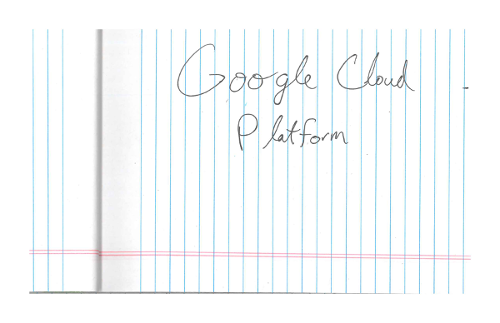
Corps de la requête :
{
"requests": [
{
"features": [
{
"type": "DOCUMENT_TEXT_DETECTION"
}
],
"image": {
"source": {
"imageUri": "gs://cloud-samples-data/vision/handwriting_image.png"
}
}
}
]
}
